CTMeeting 用户使用指南 (手机端)
本指南将介绍在手机设备(Android和iOS)上,“下载和安装软件客户端”、“主持会议”、“参加会议”的步骤:
1. 下载和安装软件客户端
扫描以下二维码
(苹果的待定)
(安卓百度市场待定)
或Android手机打开以下网址:
http://www.rhubcom.cn/CTMeeting.apk
根据页面提示下载和安装客户端,安装时请在系统提示中选择“允许”。
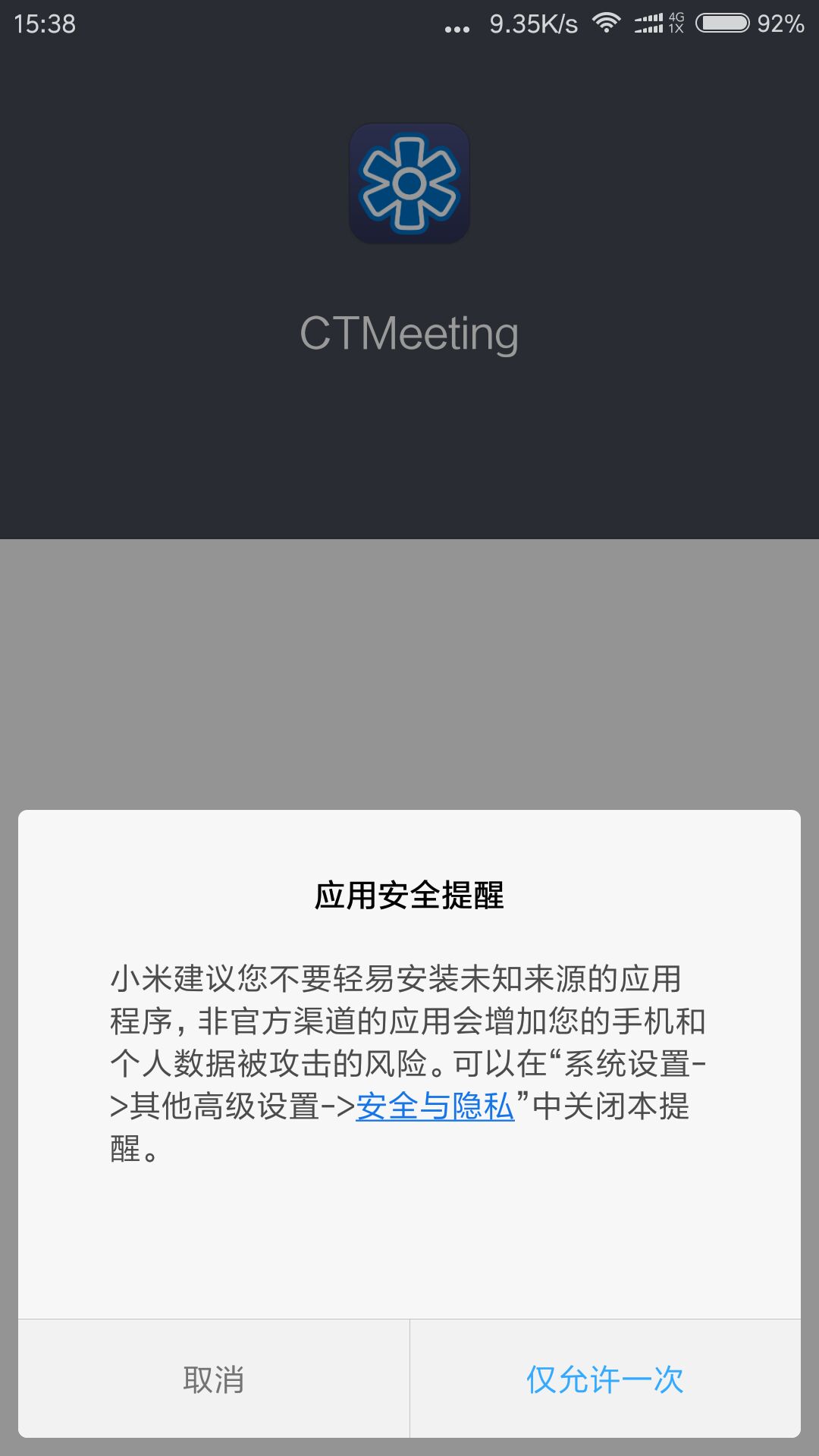
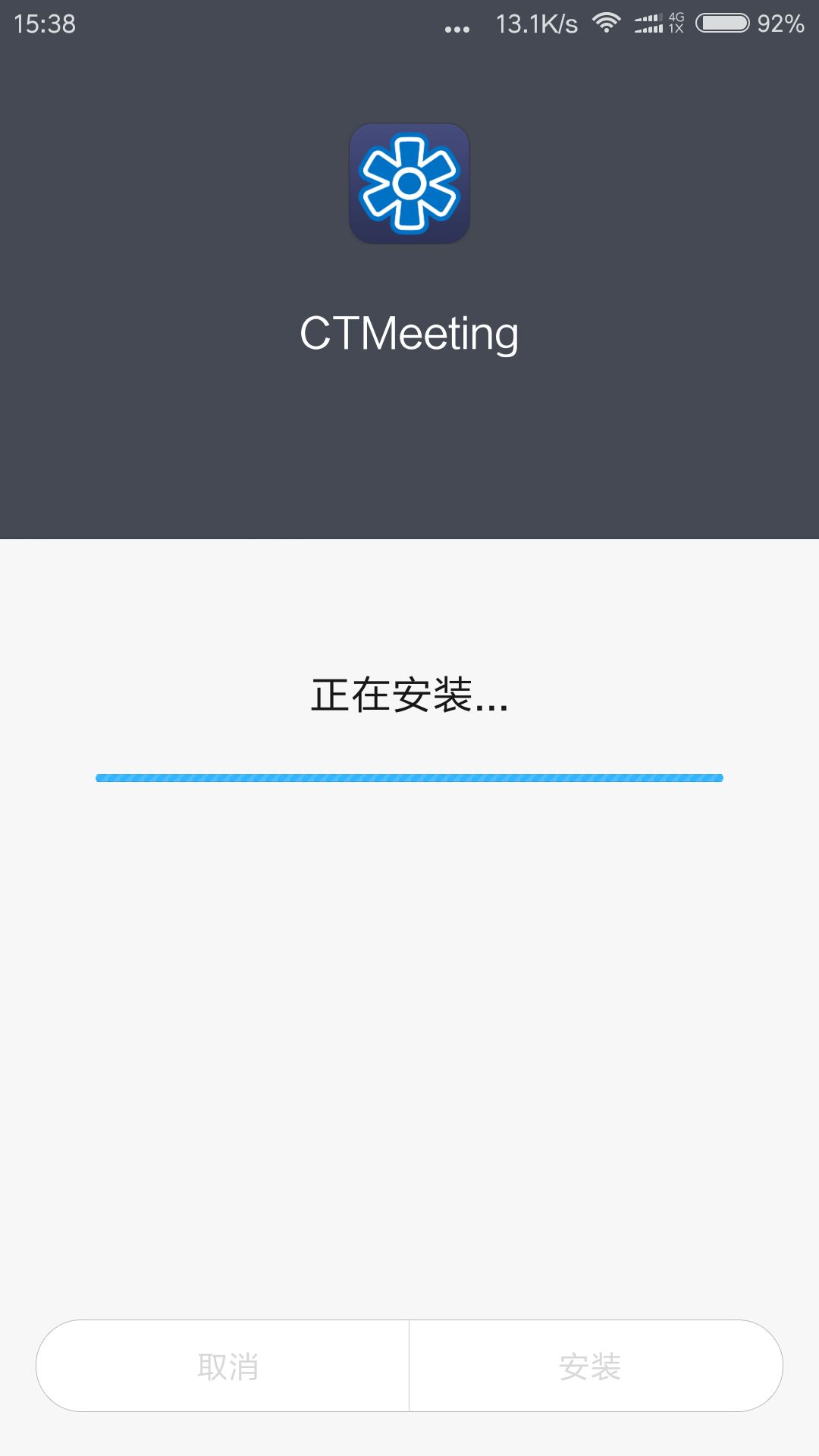
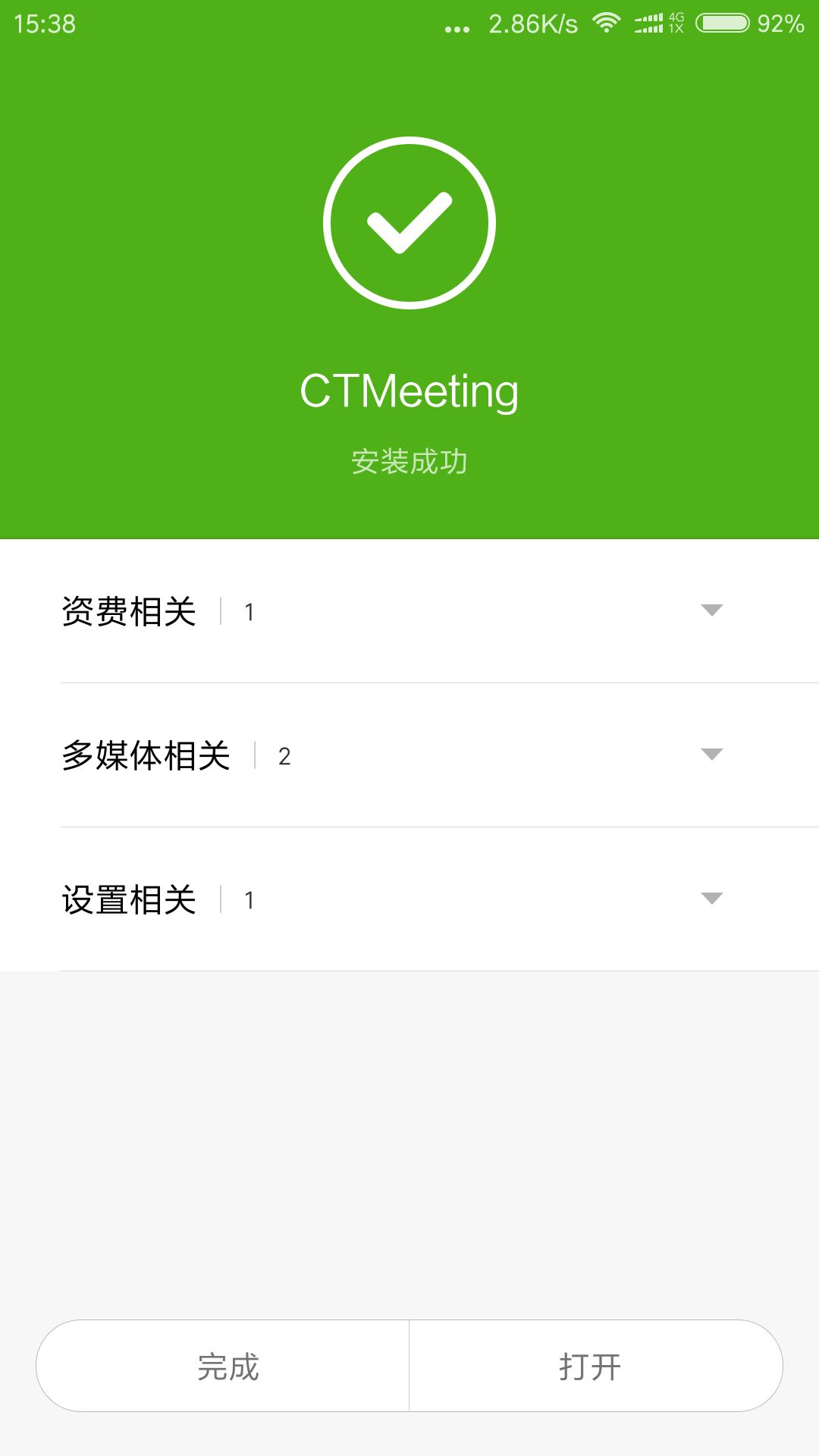
使用注意:CT Meeting 或将调用设备的麦克风、扬声器、照相机、录音机等用于会议,请在相关提示中选择“允许”。
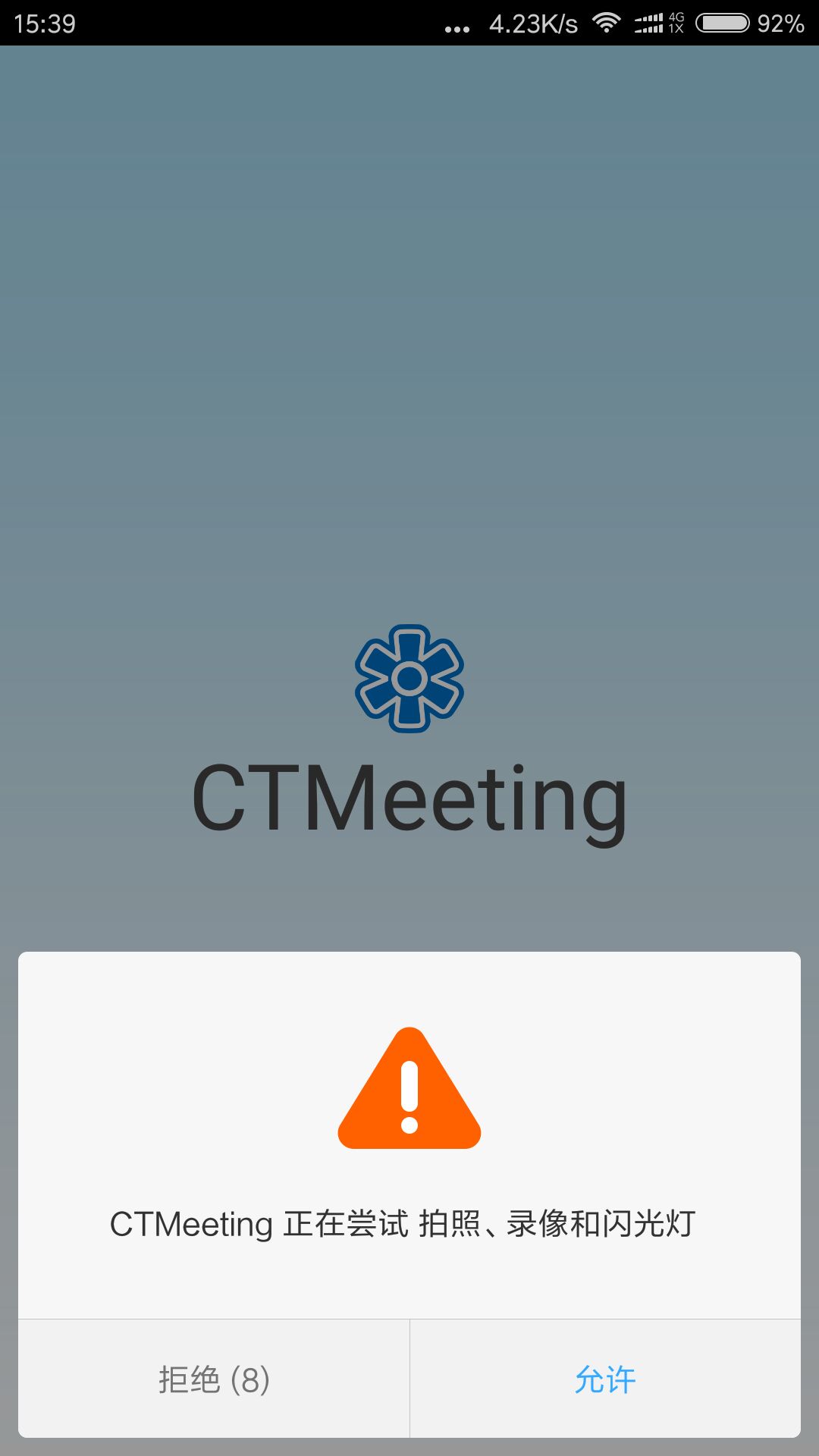
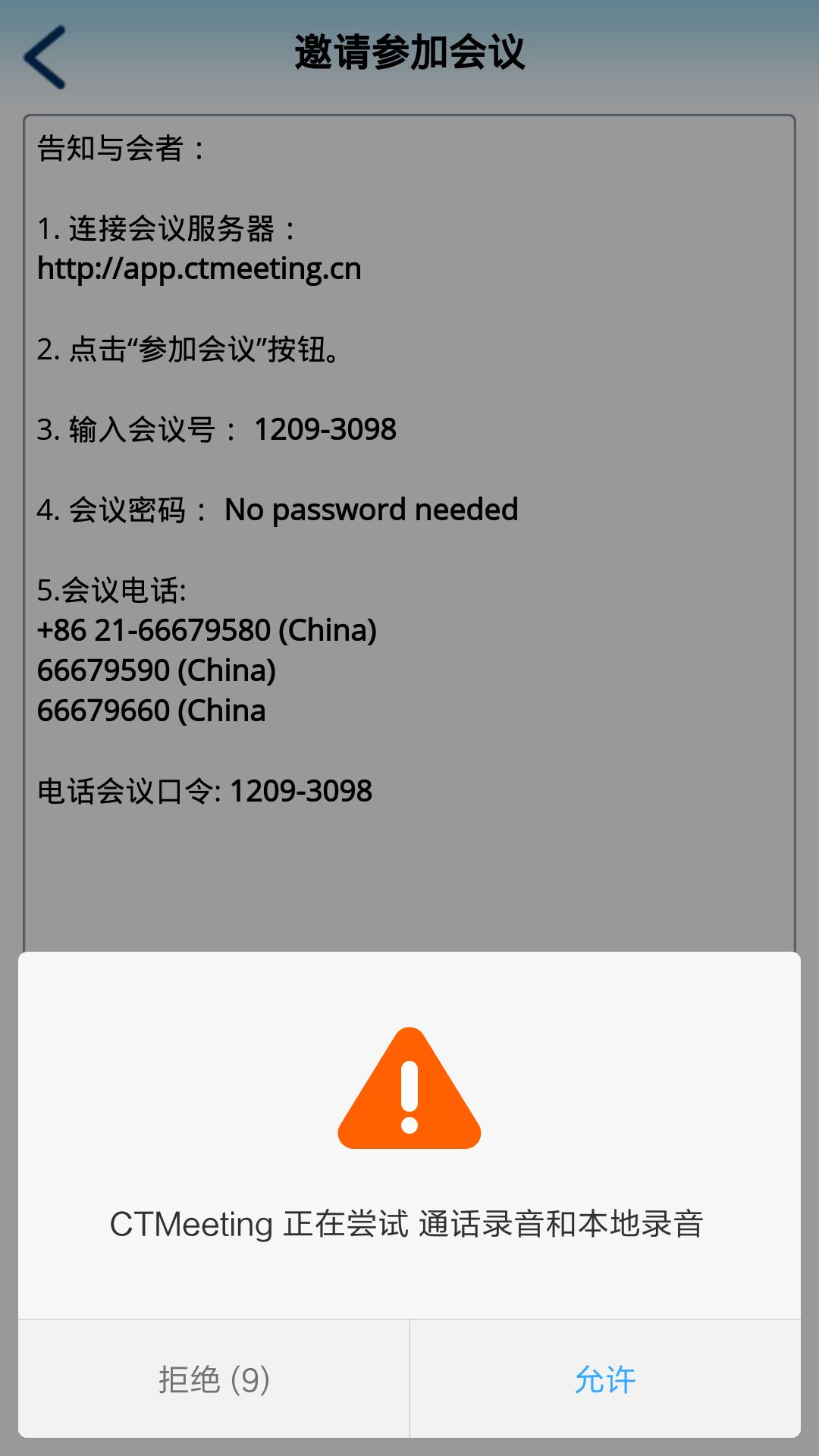
2. 主持会议:会议主持者需持有注册帐号(已注册的电子邮件地址)。
第一步:打开客户端,填写电子邮件地址、密码和会议服务器地址(app.ctmeeting.cn),然后点击“登录”。
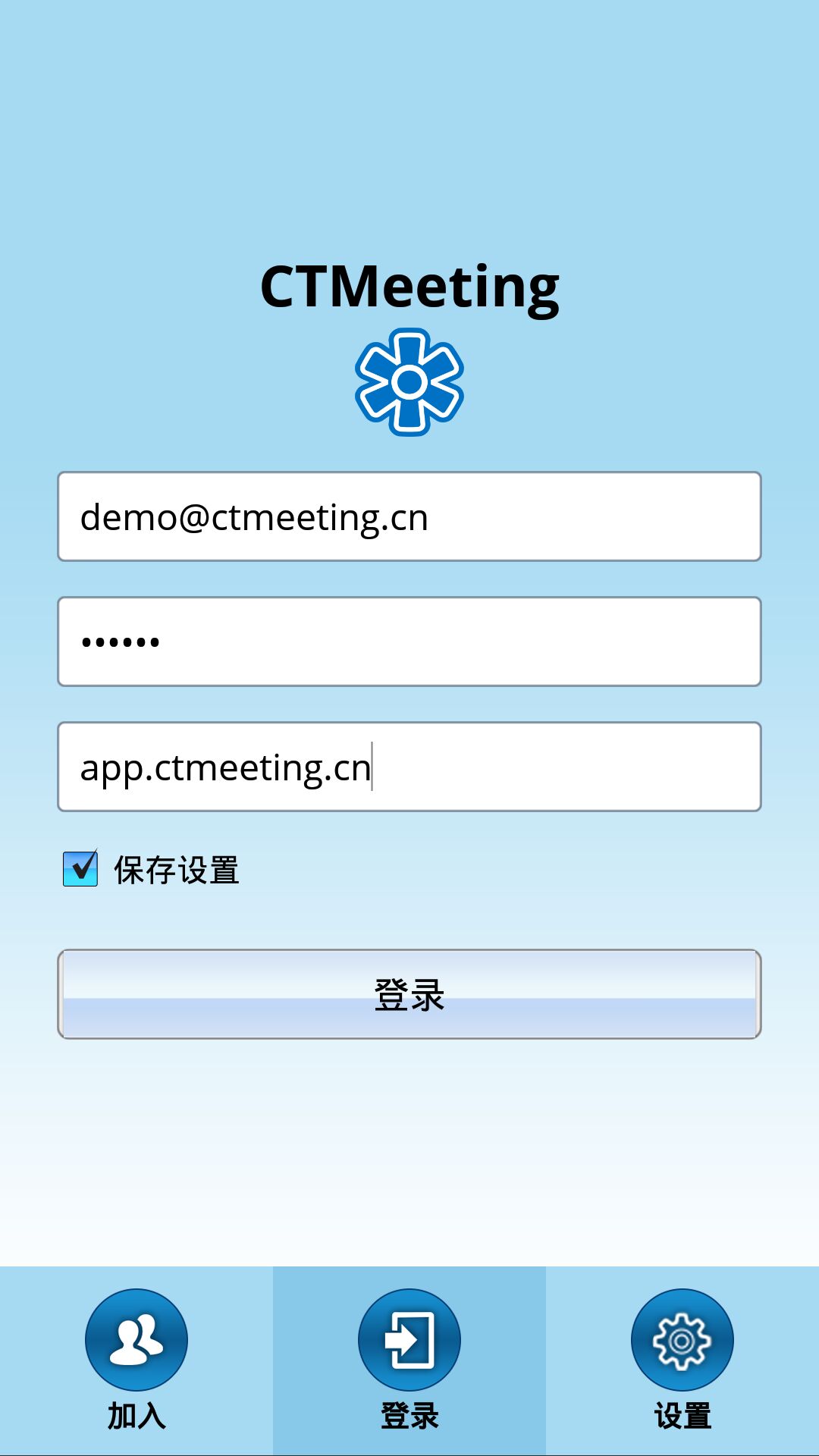
第二步:[立即开会] 登录后选择“开会”——“主持会议”,填写主题和密码(可不使用密码),然后点击“继续”; 会议开始后会出现图3所示邀请信息,主持人可将会议号和会议密码告知参会者; 完成后点击图3左上角返回箭头标识,即可进入会议室(图4)。
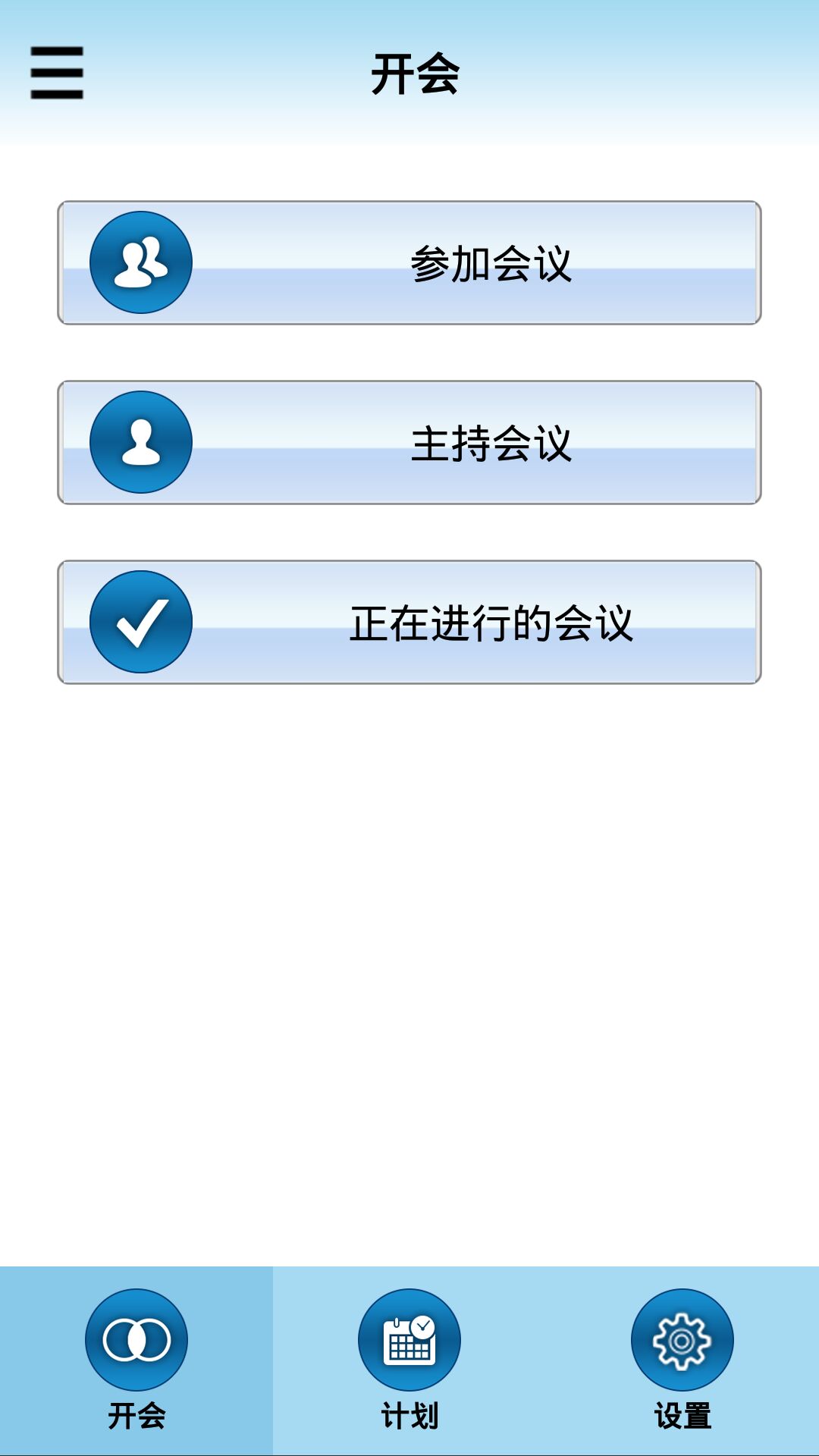
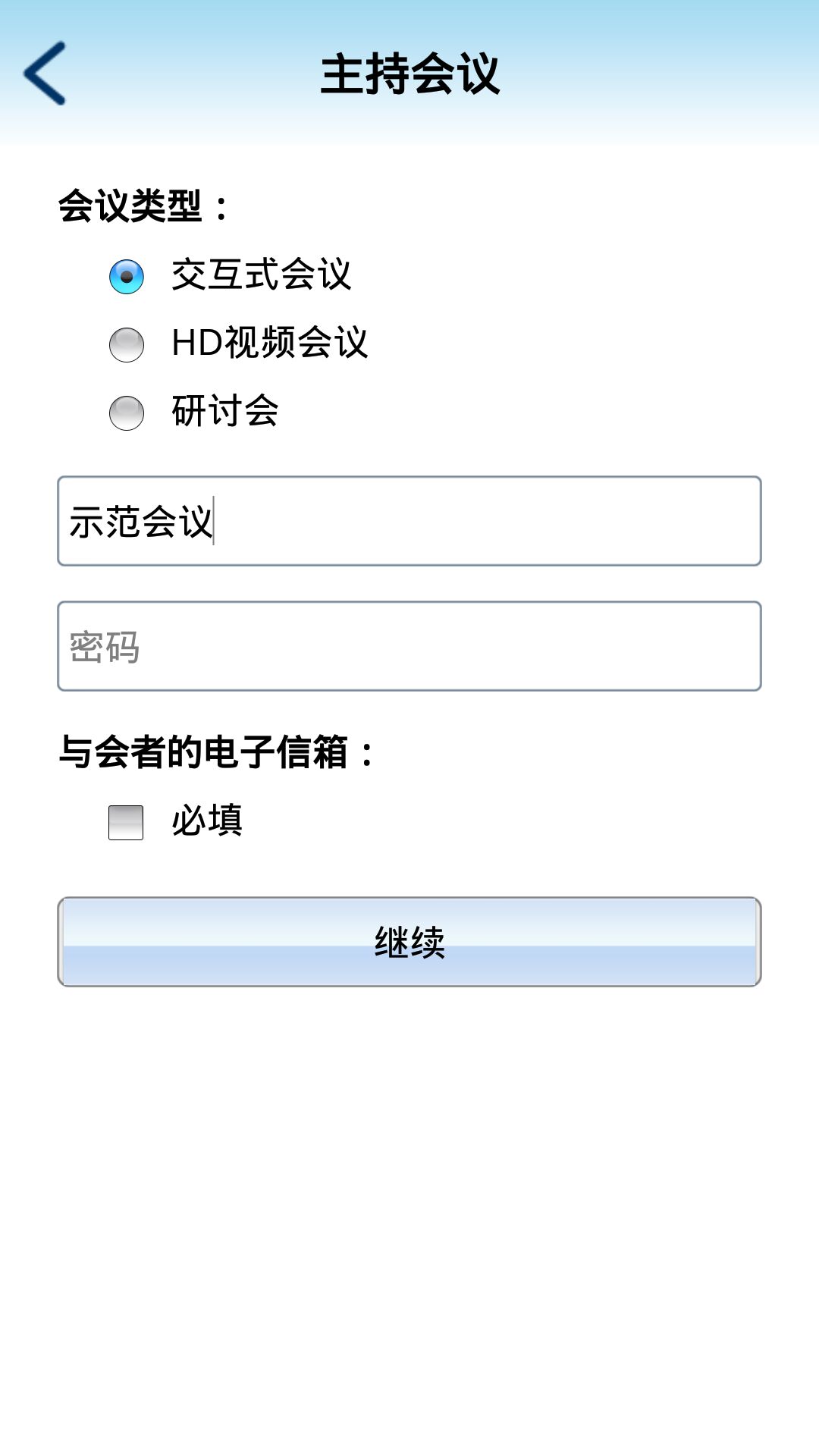
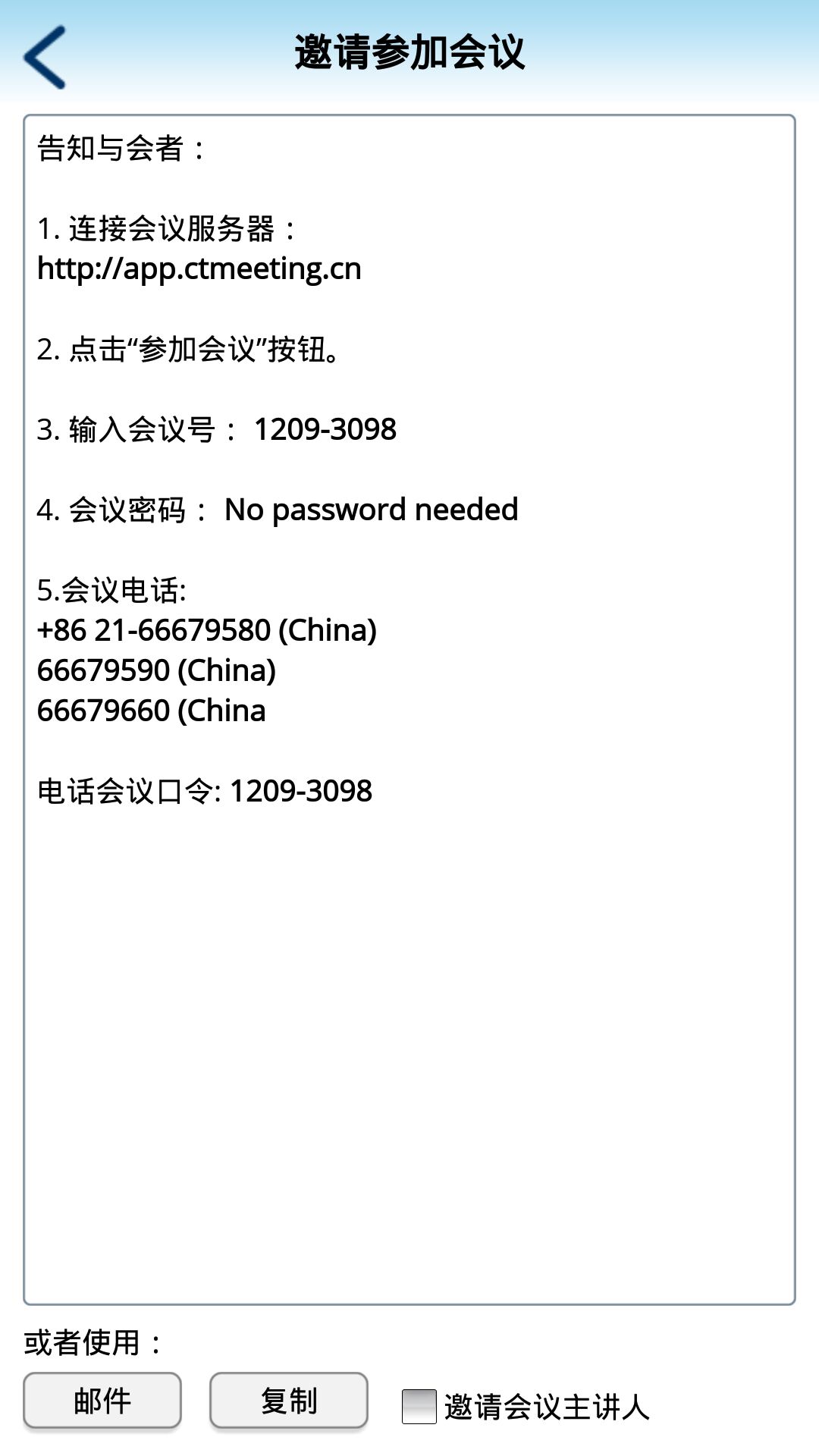
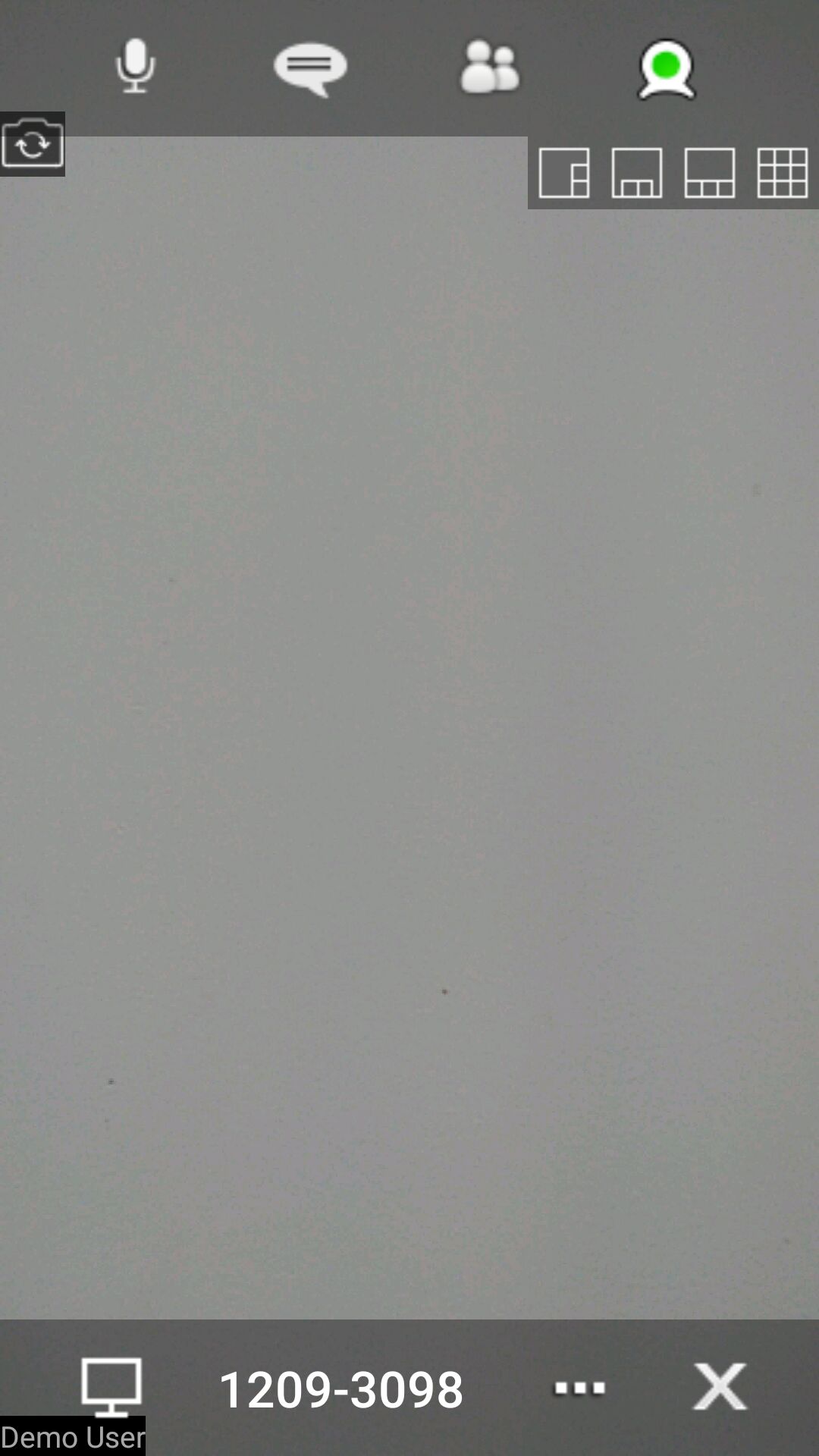
第三步:[预定会议] (图1)点击“计划”—— 左上角“+”标识来预定会议,(图2)根据面板提示填写会议相关信息(如需固定会议号,勾选重复会议),点击“提交”进入下图3界面,点击“启动”可随时开始会议。
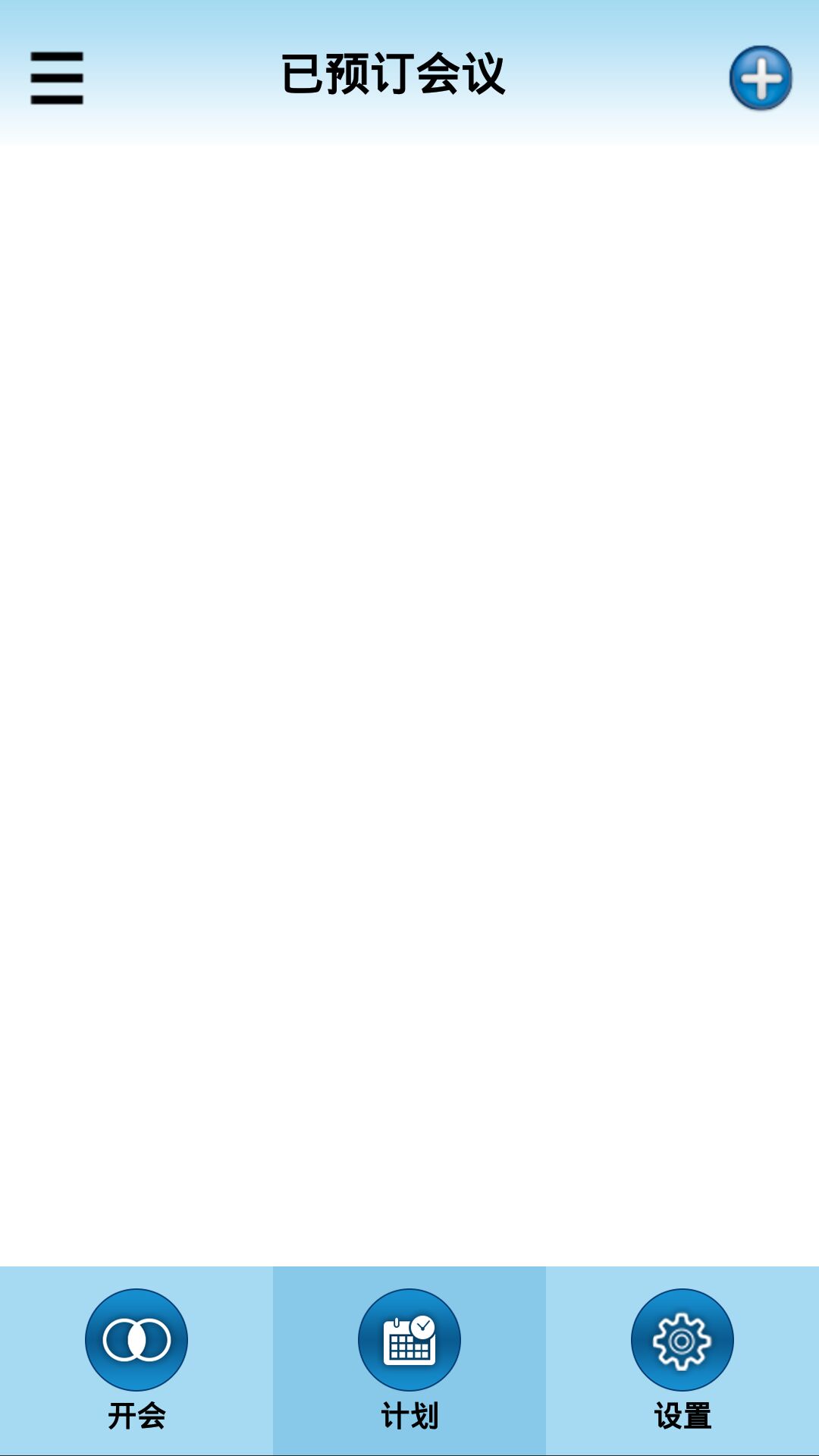
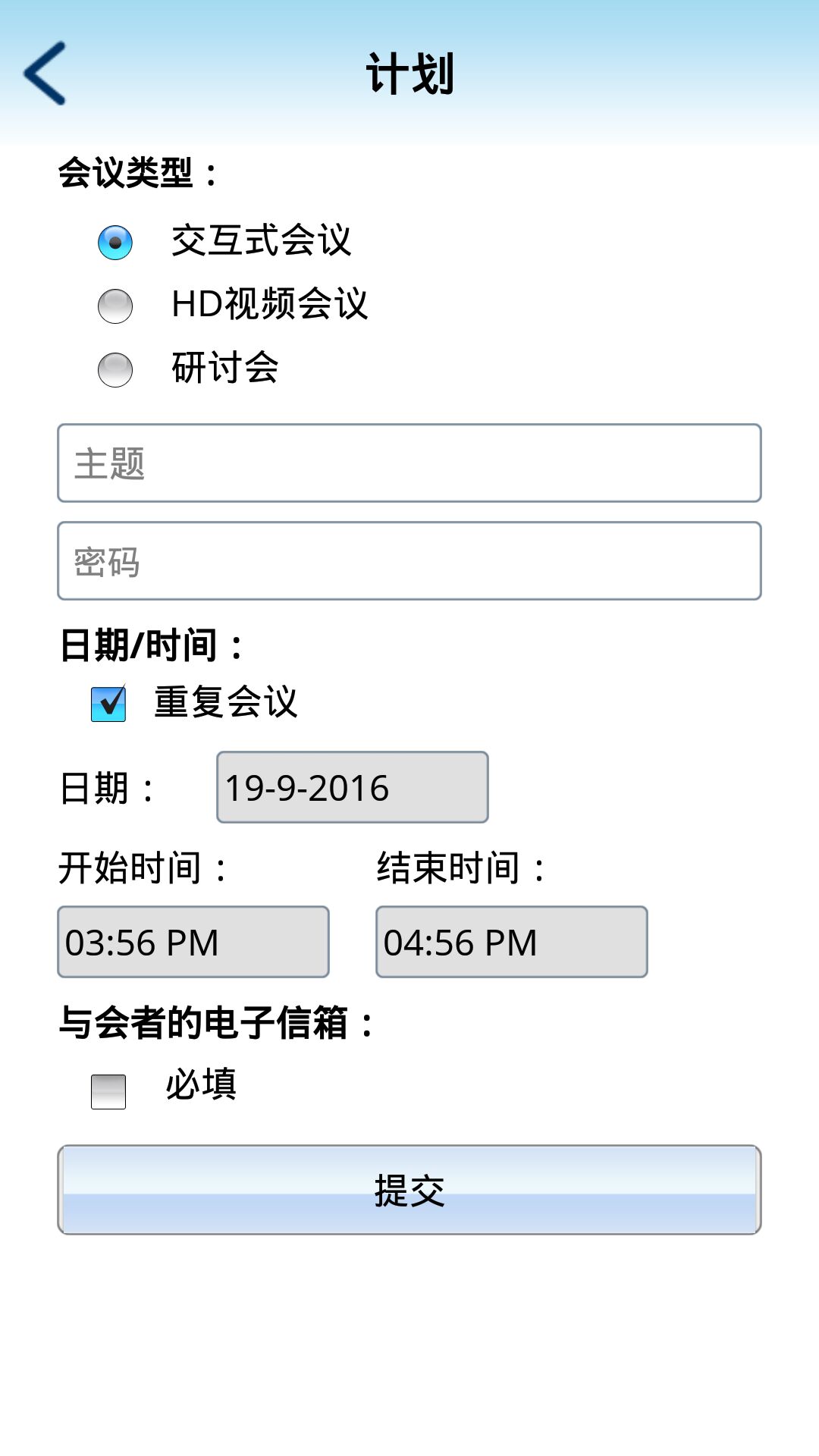
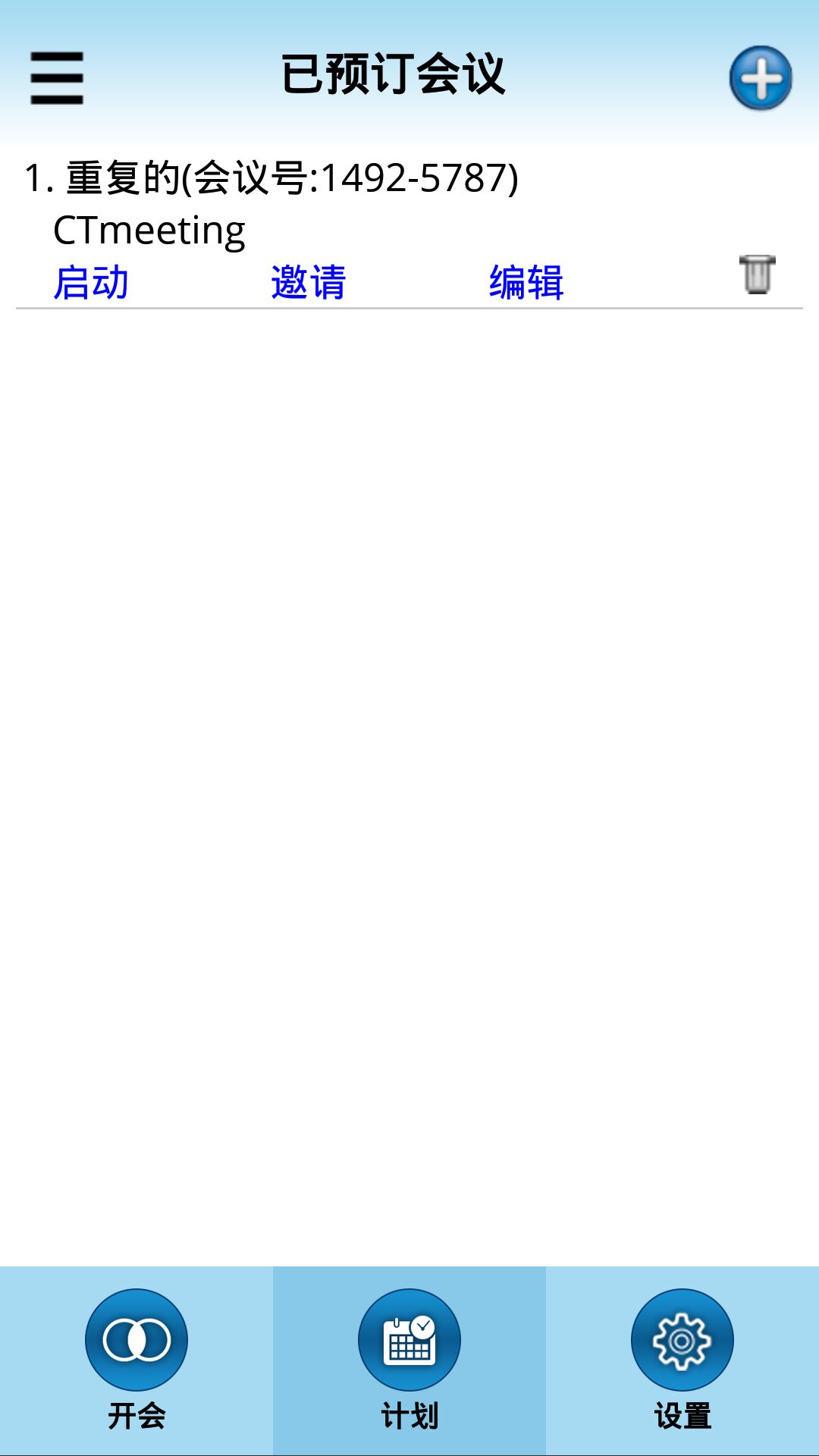
3.参加会议
第一步:打开客户端,选择“加入”,填写会议号、会议密码(无密码则不填)、名字和会议服务器地址(app.ctmeeting.cn),然后点击“参加会议”;当出现如下图2所示界面,表明已经加入会议。
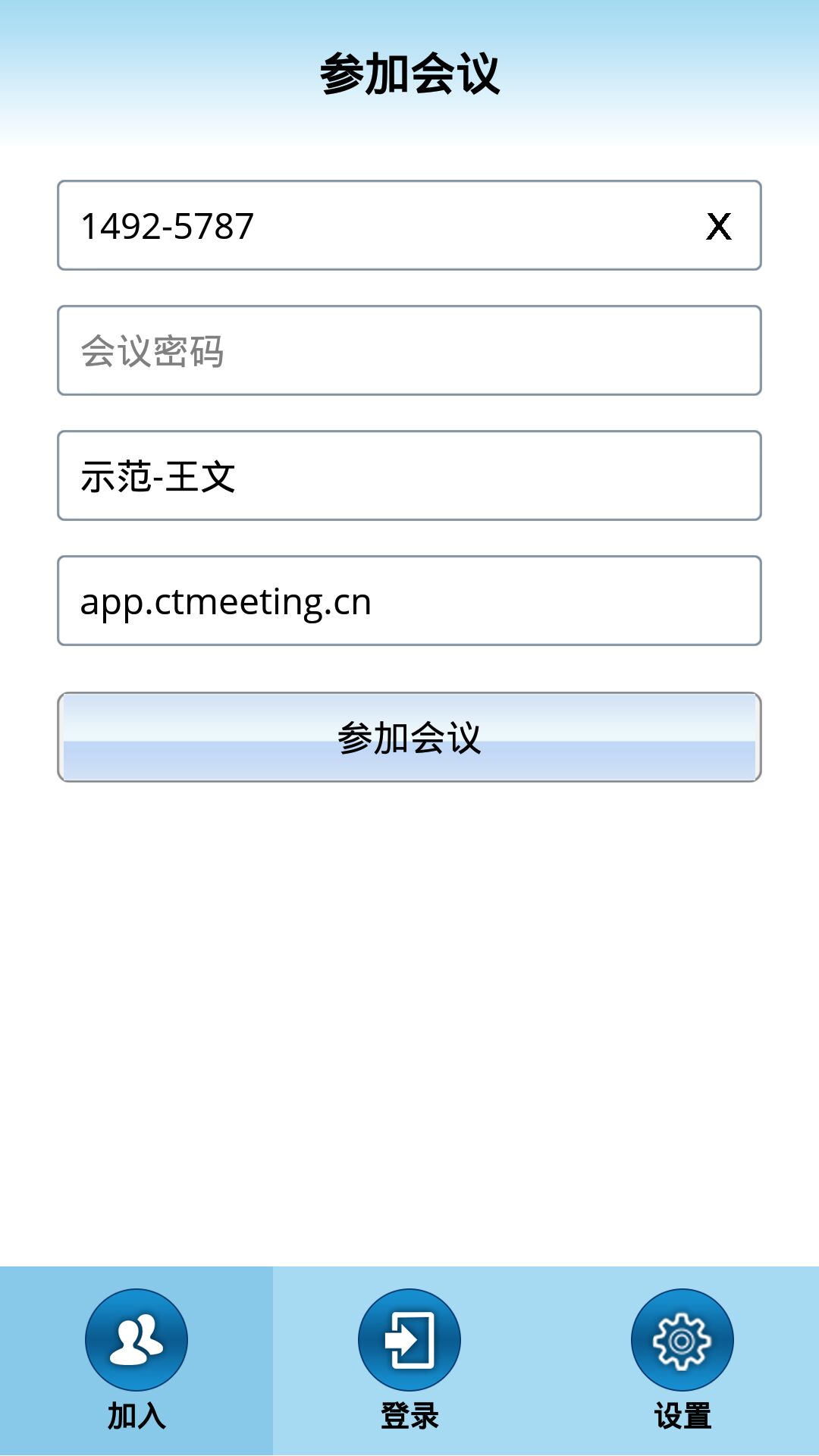
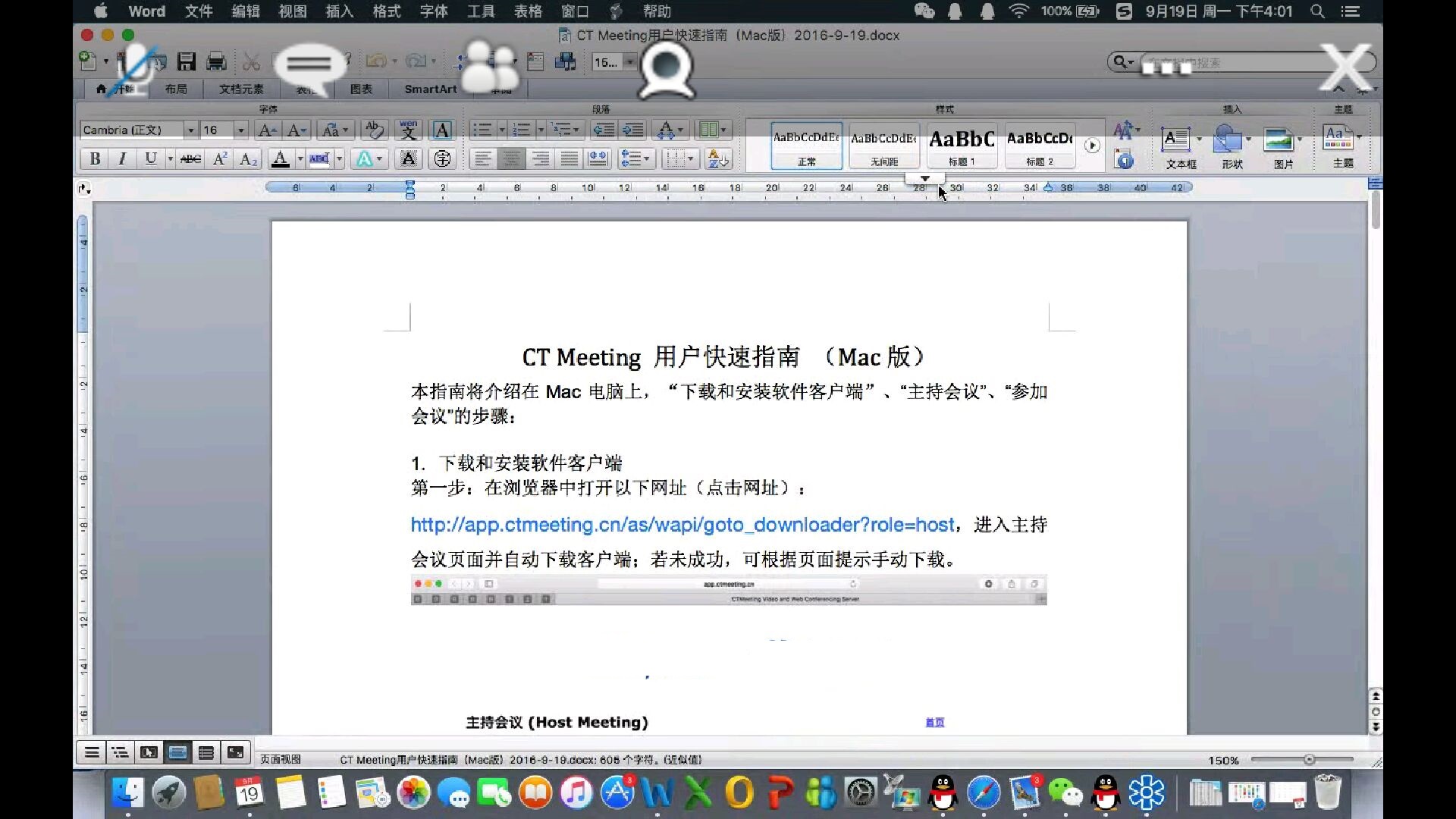
附录1:CT Meeting常规菜单栏展示
会议主持人:
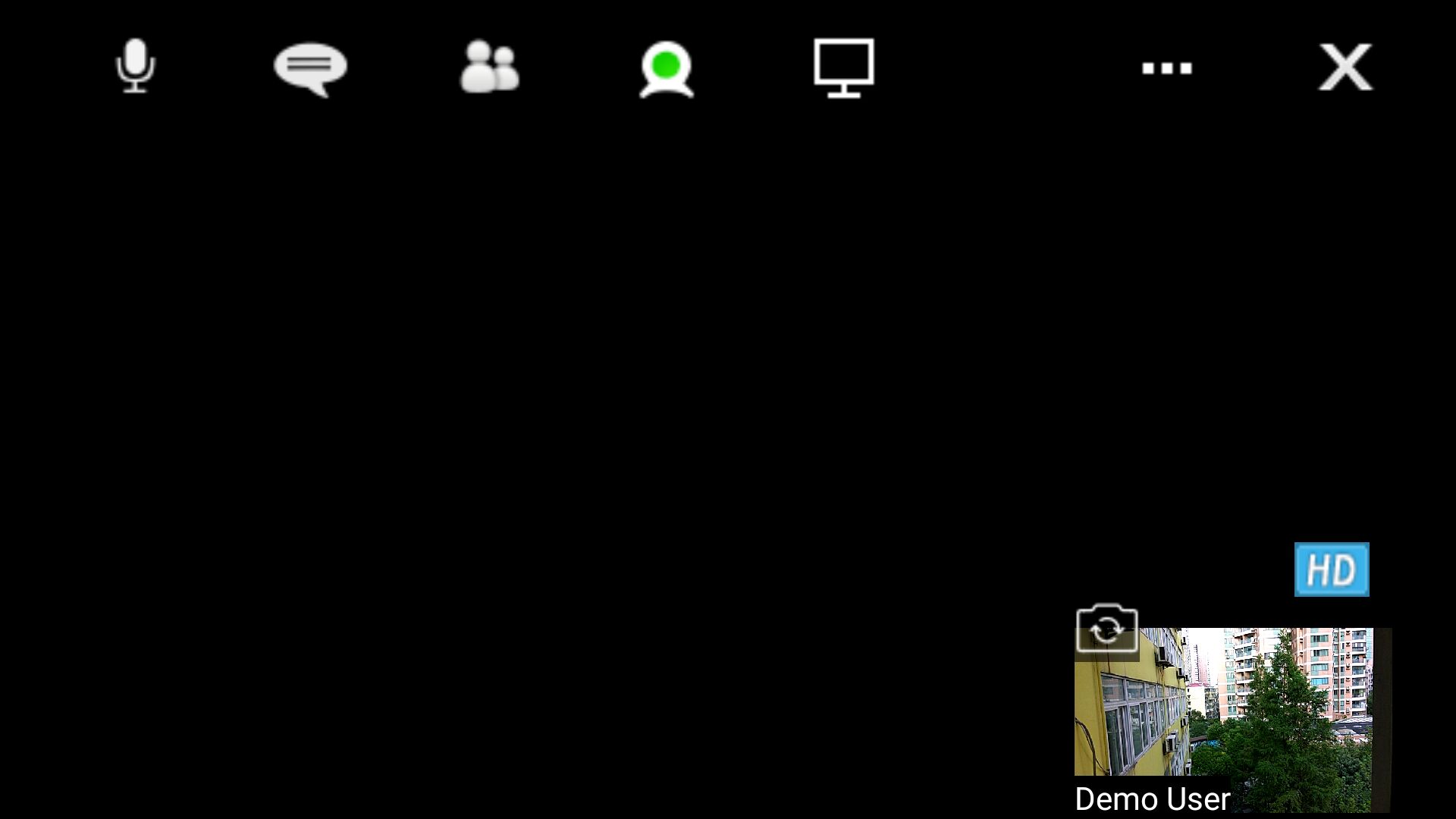
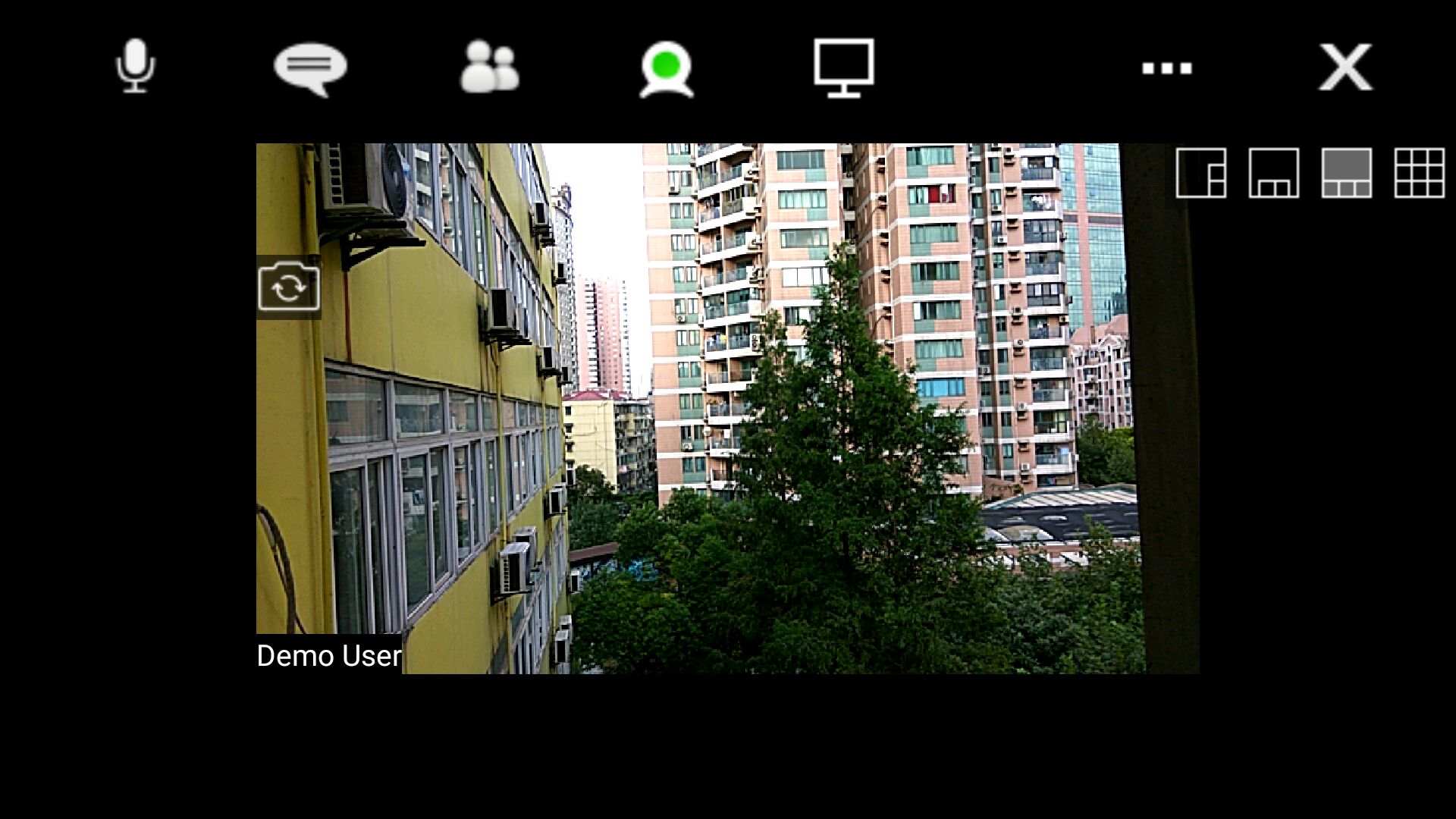
开启摄像头 HD视频界面切换
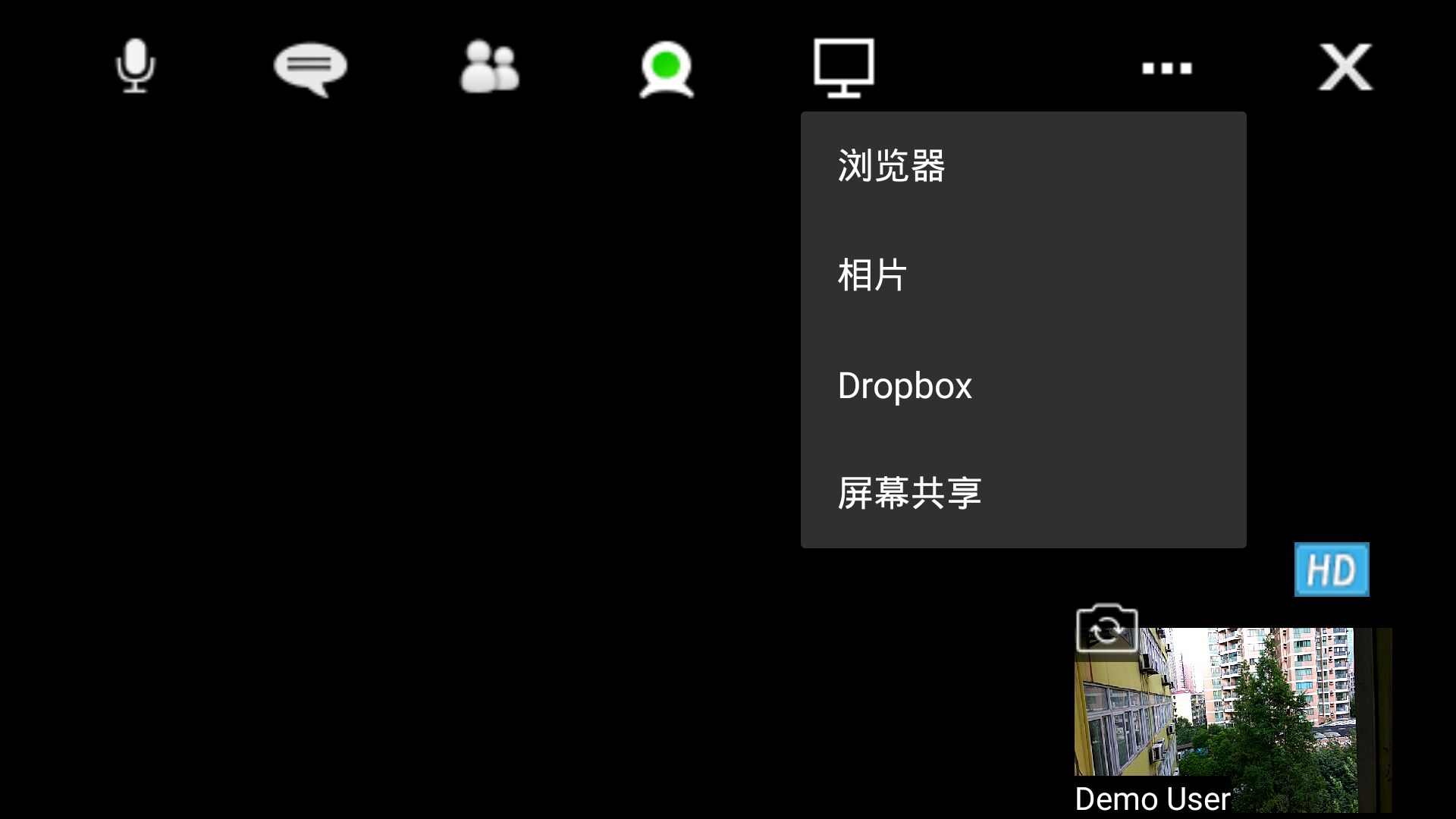
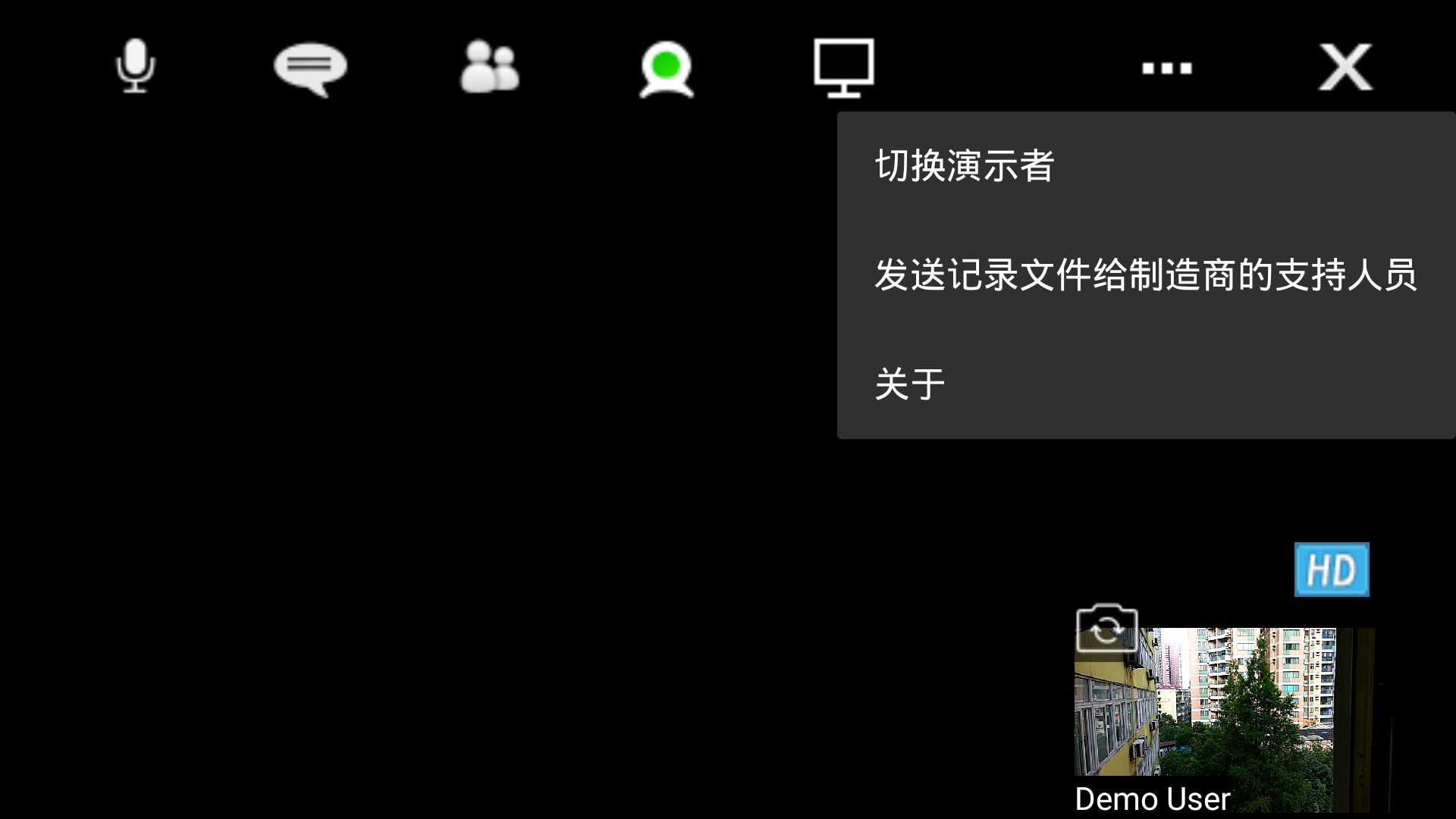
共享操作工作栏 互动操作工作栏
会议参加者:
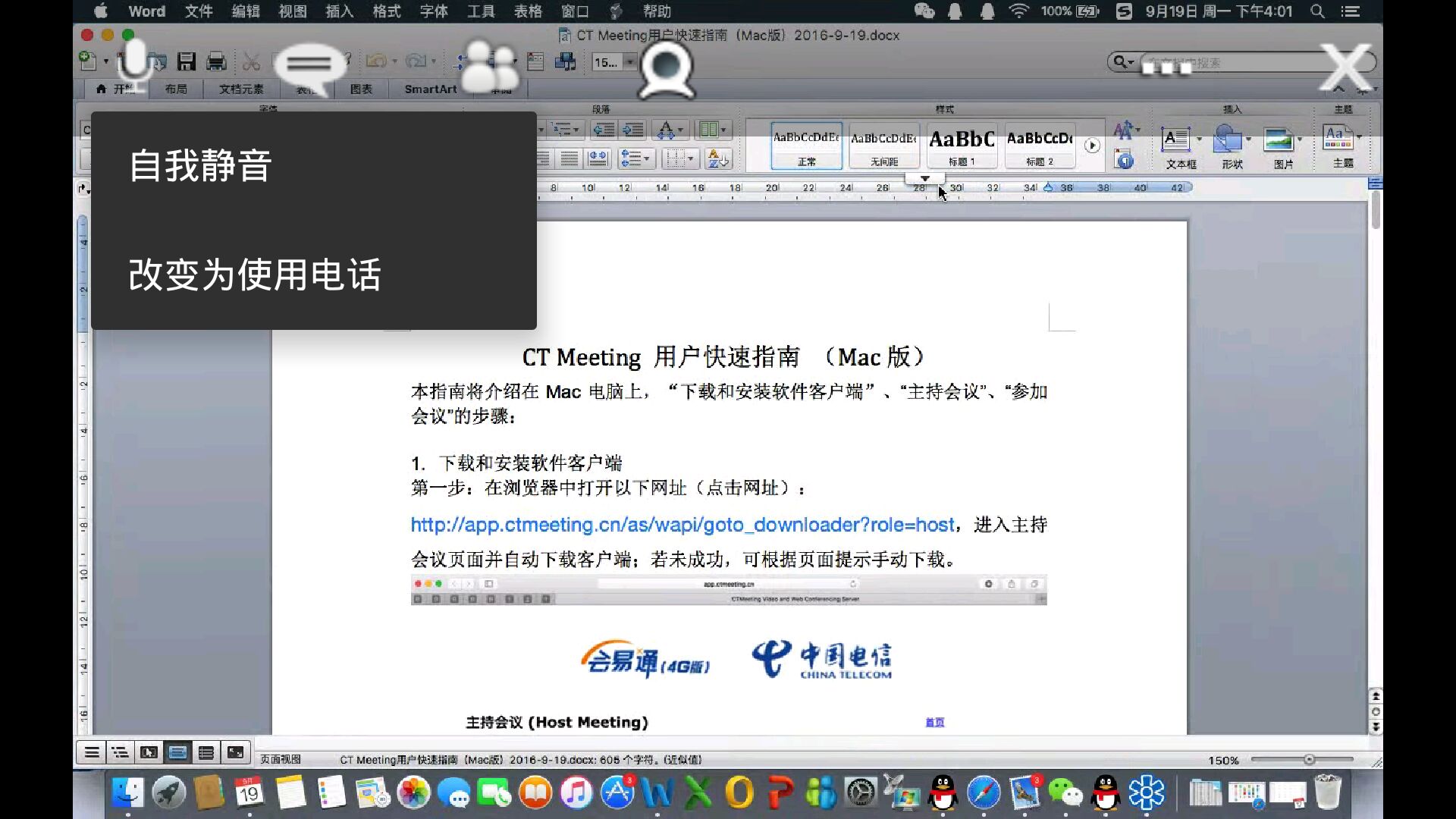
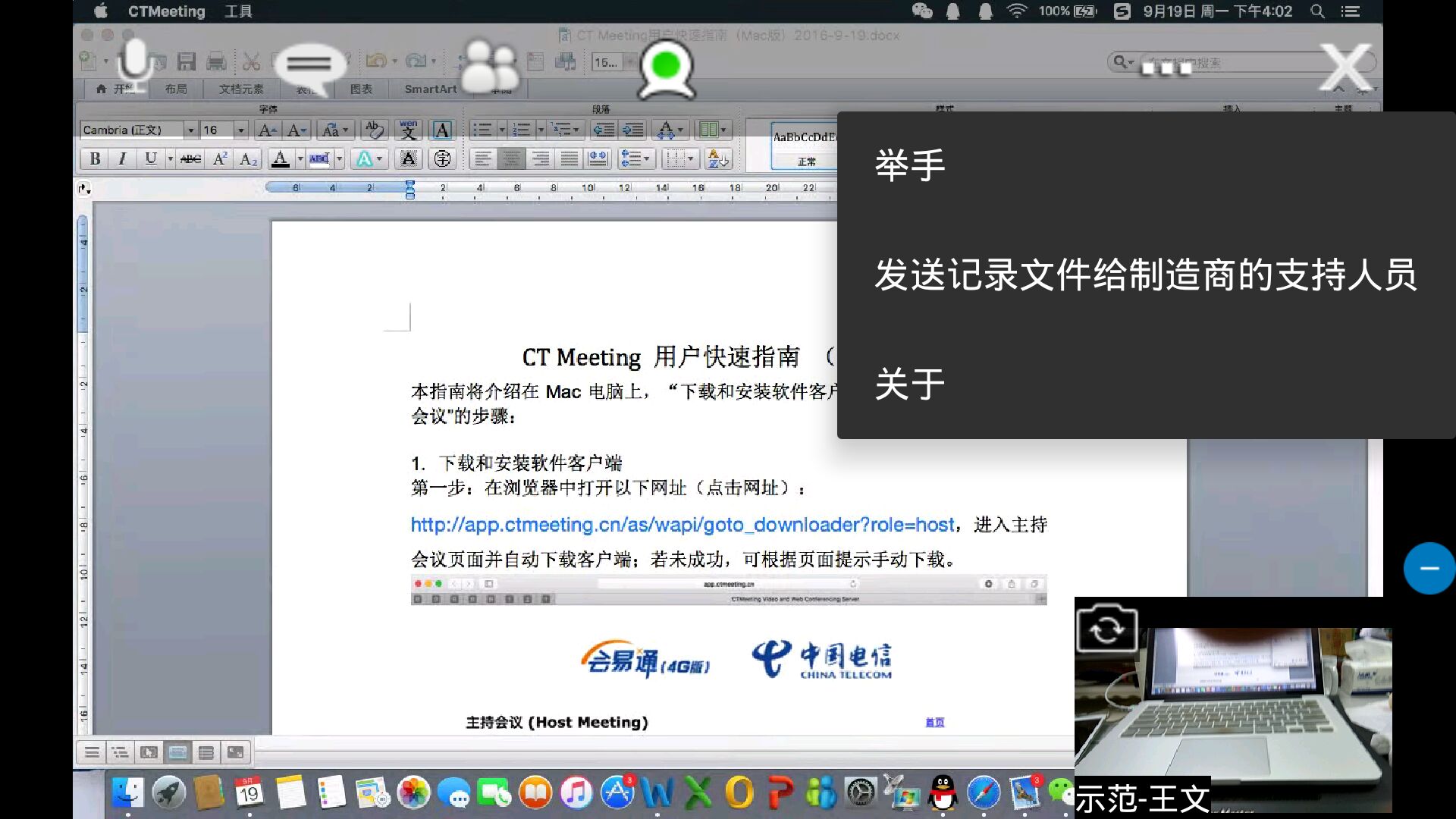
语音切换 辅助工具